
NOTIONとBACKLOGの違いを知りたい人
なんか、違いがよくわからないな。
だれか、NotionとBacklogの違いをわかりやすく教えてよ。
はい、こんなNotionとBacklogの違いに関する悩みを解決します。
この記事では、NotionとBacklogの違いを比較した結果について説明しています。
この記事を読んだ結果は、以下です。
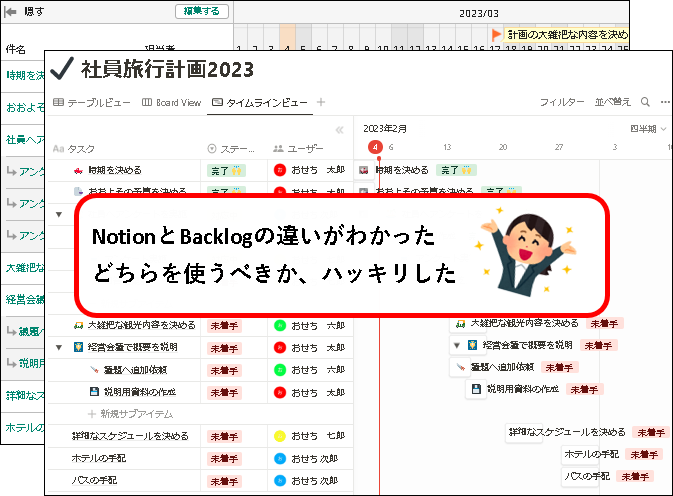
こんな感じで、バッチリ解決できます。
では、どうぞ。
【目次】
1. NotionとBacklogを比較する(はじめに)
★ NotionとBacklogは、タスク・プロジェクト管理ツールとして、よく名前が挙げられます。
そのため、どちらを使えばいいか悩む人も多いです。
そこで、この記事では、NotionとBacklogの違いを比較し、どちらを選べばいいかを解説します。
★ 最初に書いておきますと、結論はつぎのとおり。
| 個人で使いたい |
複数人(チーム・会社)で 使いたい |
|
| タスク・プロジェクトの管理ができればいい | Notion | Backlog |
| タスク・プロジェクトの管理以外もしたい (ドキュメント作成や情報の整理 etc.) |
Notion | Notion |
2. NotionとBacklogの比較
2-1. NotionとBacklogの主な違い
★ NotionとBacklogの違いについて、主なポイントをまとめました。
つぎのとおりです。
| Notion | Backlog | |
| ①製造元 | Notion社(米国) ※評価額1兆円を超えるメガベンチャー |
ヌーラボ社(日本) ※福岡発のベンチャー。2022年に東証に上場。 |
| ②操作性 | 使いやすい | 使いやすい |
| ③特徴 | ・なんでもできるAll in One Workspace ・情報の一元管理が可能 |
・タスク管理 / プロジェクト管理に特化 ・国産サービスなので、導入が容易 |
| ④用途 | 多用途(情報の一元管理・共有) ・メモ/ドキュメントの作成・管理 ・タスク管理 ・プロジェクト管理 ・トラブル履歴/顧客などの情報管理 |
用途は以下に限定 |
| ⑤ユーザー層 | 幅広い職種で利用 ・エンジニア ・プロジェクトマネージャー ・事務 ・デザイナー ・営業 など ※個人ユーザーが多いのも特徴 |
幅広い職種で利用 ・エンジニア ・プロジェクトマネージャー ・事務 ・デザイナー ・営業 など ※1. 個人ユーザーは少ない ※2. 国産なので、公官庁の利用も多い |
| ⑥対応デバイス | ・Windows/Mac ・Android/iOS ※すべてのプランで端末数は無制限 |
・Windows/Mac ・Android/iOS ※すべてのプランで端末数は無制限 |
| ⑦価格 | 料金はユーザー単位 ・フリープラン:無料 ・プラスプラン:1人あたり8$/月 ・ビジネスプラン:1人あたり15$/月 ・エンタープライズ:1人あたり20$/月 |
料金は契約単位 ・フリープラン:無料 ・スタータープラン:2,822円/月 ・スタンダードプラン:16,720円/月 ・プレミアムプラン:28,215円/月 ・プラチナプラン:78,375円/月 |
| ⑧共有機能 | ・フリープラン:10人のゲストまで ・プラスプラン:無制限 ・ビジネスプラン:無制限 ・エンタープライズ:無制限 |
・フリープラン:10人まで ・スタータープラン:30人まで ・スタンダードプラン:無制限 ・プレミアムプラン:無制限 ・プラチナプラン:無制限 |
| ⑨プロジェクト数 | 無制限 | ・フリープラン:1つまで ・スタータープラン:5つまで ・スタンダードプラン:100つまで ・プレミアムプラン:無制限 ・プラチナプラン:無制限 |
| ⑩使用できる容量 | 無制限 | ・フリープラン:100MBまで ・スタータープラン:1GBまで ・スタンダードプラン:30GBまで ・プレミアムプラン:100GBまで ・プラチナプラン:300GBまで |
2-2. NotionとBacklogは、そもそも用途が異なる
★ NotionとBacklogのもっとも大きな違いは、そもそも用途が異なる、ということです。
- Notion…情報を一元管理するための多目的ツール
- Backlog…タスク・プロジェクト管理に特化したツール
★ Backlogは、タスク・プロジェクト管理に特化したツールです。
Backlogをつかえば、期限や担当者、進捗状況を明確にし、タスク・プロジェクト管理をスムーズに行うことができます。
- ただし、タスク・プロジェクト管理以外の用途には使用できません。
- また、Backlogはチーム・会社などにフォーカスされており、個人用途にはあまり向きません。
・Backlogの画面
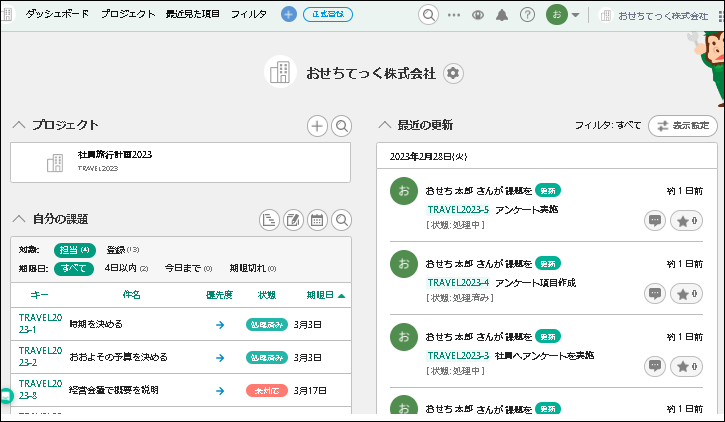
実際、タスク・プロジェクト管理に関していえば、BacklogのほうがNotionよりも使いやすいです。
(Notionも、タスク・プロジェクト管理を、行うことはできます。ただ、専門ツールに比べると機能面で多少劣る点があるのは否めないかなと。)
たとえば、視認性の高いガントチャートなどで、プロジェクトの進捗状況、担当者、期限などを一目で確認が可能です。
- ガントチャートの画面
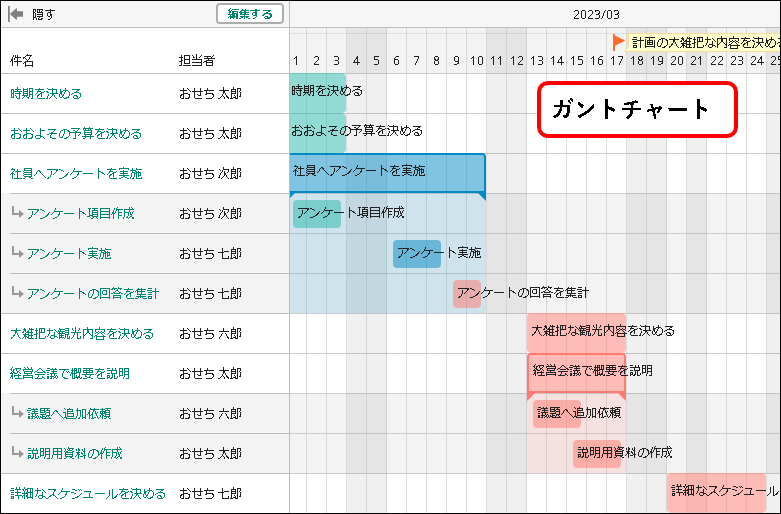
- カンバンボードの画面
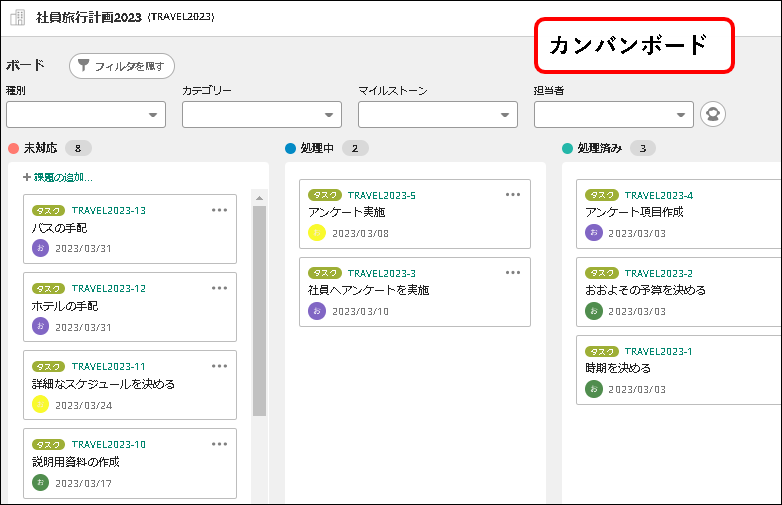
このほかにも、Backlogには、タスク・プロジェクト管理のための、優れた機能がいくつもあります。
操作も余計な機能がなく、シンプルなので、ITが苦手な人でも使いやすい。
(価格も、こうしたツールとしては割安です。使い方にもよりますが。)
タスク・プロジェクト管理を効果的に行いたい人に最適なツール、それがBacklogです。

どちらか迷ってる人
タスク管理・プロジェクト管理だけなら、Backlog
★ それに比べ、Notionは、「All in One Workspace」というコンセプトで開発されています。
※All in One Workspace … いろいろなアプリに散らばった情報を、Notion1つに集約する。
使いやすいデータベース機能を備え、情報を蓄積するコンテンツであれば、柔軟に作成できるように設計されています。
そのため、使える用途が非常に多いです。
(Notion1つに、情報を集約できる)

NOTIONのユーザー
Notionをみれば、すべてがわかる
※以下、用途の具体例
・タスク管理、プロジェクト管理
=>ガントチャート
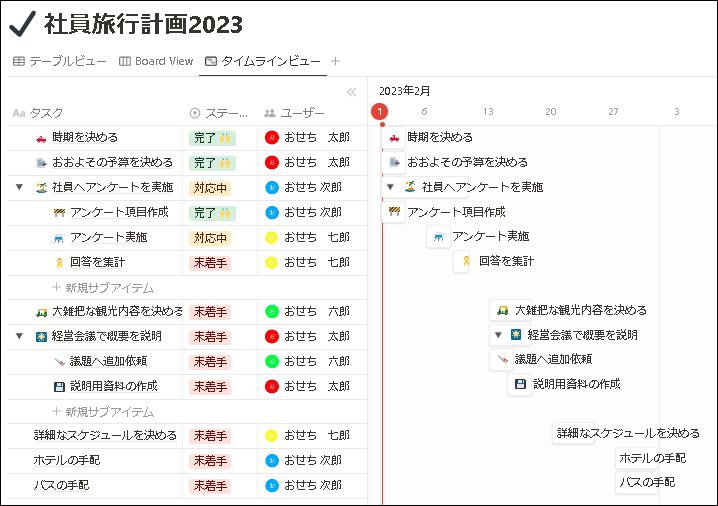
=>カンバンボード
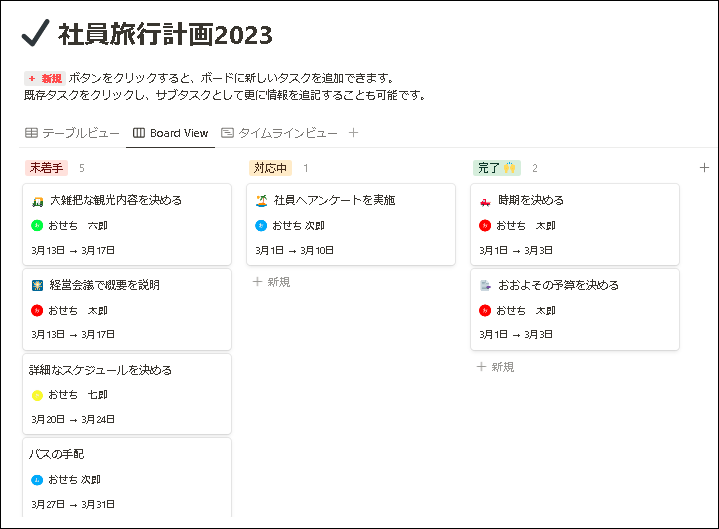
メモ
Notionのタスク・プロジェクト管理機能は、Backlogにくらべると落ちるものの、それなりに使えます。
とくにタスク管理(カンバンボードなど)は結構使いやすいです。
ただし、プロジェクト管理については、多少、改善の余地はあると思います。
(ガントチャートが、ちょっと見づらかったりとか。)
・ドキュメントの作成・管理
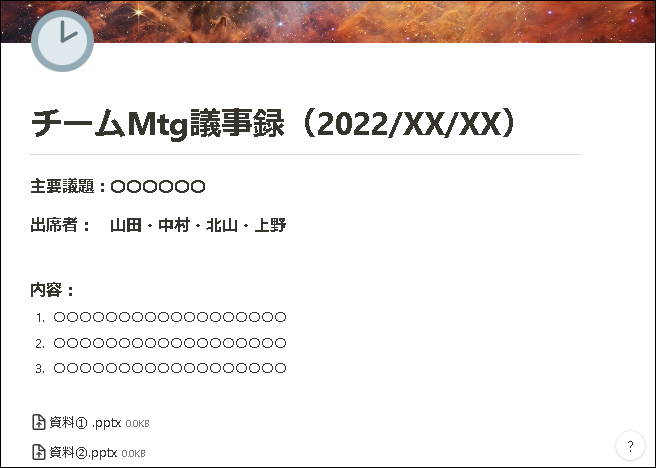
※通常のドキュメント作成機能のほか、Notion AI(別途、有償)を使い、文章の自動生成や推敲なども可能。(Notion AIはかなり評判がいいです。)
・情報を整理・記録
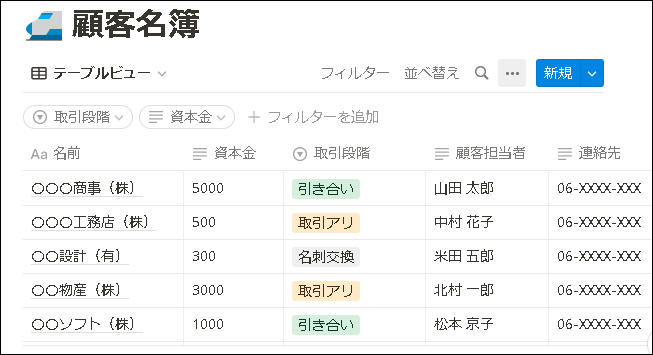
メモ
上のような表形式で情報を管理できます。エクセルのような感じです。
(外出先からスマホで確認するのも簡単。)
Notionでは、これら以外にも、多くの用途で利用が可能。
タスクやプロジェクトの管理のみならず、
柔軟に、多用途で使えるのがNotionの特徴です。

どちらか迷ってる人
タスク・プロジェクト管理だけなら、Backlog
多用途なら、Notion
2-3. NotionとBacklogのユーザー層の比較
★ 元々、Backlogのユーザーは、IT関連の開発者が多かったのですが、現在では、さまざまな職種・業態で使われています。
- エンジニア
- プロジェクトマネージャー
- 製造現場
- 事務
- デザイナー
- 営業 など
また、企業の規模も、大企業から中小企業までと、幅広く利用されています。
ただ、チームや会社でのタスク・プロジェクト管理にフォーカスされたサービスなので、個人のユーザーの比率は少ないです。
また、国産という理由が大きいかと思いますが、官公庁での利用も多いのも特徴。
★ 一方、Notionも普及しはじめたころは、主にITのエンジニアやデザイナーなどの利用が多かったようです。
しかし、現在では、Notionもまた、さまざまな職種や業態で使われています。
- エンジニア
- プロジェクトマネージャー
- 製造現場
- 事務
- デザイナー
- 営業 など
ただ、Notionを利用している企業の規模は、Backlogに比べて中小企業の割合が多いです。
※Notionの用途が広く多機能な点が、中小企業ではとくに好まれていると思われます。
また、Notionは個人ユーザーの拡大にも力を入れており、無料の個人プランは制限が少なく使いやすいです。
そのため、個人ユーザーの利用者も多数存在しており、インターネットで検索すれば、多くの活用事例を参考にできます。
2-4. NotionとBacklogの口コミ・評価の比較
※口コミ・評価は、ITreviewさんのサイトで、頻繁に挙げられているものを調べました。
★ Backlogの多かった口コミ・評価は以下でした。
メリット
- タスク・プロジェクト管理に関する機能がすべて揃っている
- シンプルな操作性で、ITが苦手な人でも使いやすい
- タスクの担当者や期限が一目でわかる(責任の所在が明確になる)
デメリット
- カスタマイズ性が低い
タスク・プロジェクト管理ツールとして、十分な機能と使いやすい操作性を備えている一方で、カスタマイズ性が低いという評価がありました。
カスタマイズ性が低いために、だれでも使いやすいシンプルな設計になっている面はあると思います。
そこは好みというか、一長一短というところでしょうか。
★ 一方、Notionの多かった口コミ・評価は以下でした。
メリット
- 使える用途が多い
- 情報が一元的に管理できるようになった
- カスタマイズ性が高く、やりたいことができる
デメリット
- 使い方を覚えるのに時間がかかる。
Notionは、カスタマイズ性が高く、使える用途が多いです。
たとえば、
- タスク・プロジェクト管理
- ドキュメント管理
- 顧客情報などのデータベース化 など
そのため、いろいろな情報をNotionに蓄積でき、Notionをみれば全部わかるという状況を作りやすいです。
ただ、その反面、ユーザーは、最初に使い方を覚えるのに時間がかかるというデメリットはあります。
これは、Notionで、できることが多いことを考えれば、仕方がないところです。
基本的には、いきなり全部の機能を使いこなそうとするのではなく、徐々に慣れていくというスタンスのほうがラクかと思います。
※チームや会社でつかう場合、はじめのうちは、優先度の高い用途に限定して利用する、などもオススメ
2-5. Backlogは、個人利用には向いていない
★ Backlogを個人で利用したい人もいるかもしれませんが、あまり向いてはいません。
元々、情報システムの開発チームを管理するために作られたサービスです。
なので、個人タスクの管理などはそれほど得意ではないです。
また、Backlogを提供しているヌーラボ社も、あまり個人ユーザーにはフォーカスしていないようにもみえます。
★ Backlogで用意されている個人向けのプランはつぎの3つです。
| フリープラン | スタータープラン | スタンダードプラン | |
| 説明 | 個人向け (制限がキツい) |
個人事業主など、ビジネス用途向け (制限キツめ) |
個人〜小規模チーム向け (金額高め) |
| おもな機能 | ・タスク・PJ管理 ・Wiki ・ファイル共有 ・カンバンボード |
・タスク・PJ管理 ・Wiki ・ファイル共有 ・カンバンボード ・親子課題 |
・タスク・PJ管理 ・Wiki ・ファイル共有 ・カンバンボード ・親子課題 ・ガントチャート ・バーンダウンチャート ・テンプレート |
| 料金 | 無料 | 月払い:2,970円/月 年払い:2,822円/月 |
月払い:17,600円/月 年払い:16,720円/月 |
| ユーザー数 | 10人まで | 30人まで | 無制限 |
| プロジェクト数 | 1つまで | 5つまで | 100まで |
| 使用できる容量 | 100MBまで | 1GBまで | 30GBまで |
※どの個人向けのプランも、多少のマイナス面があり、すごいお得という感じではないかなと思います。
- フリープラン … 無料だが、制限がきつい
- スタータープラン … 価格は安いが、ガントチャートが使えないなど制限がきつめ
- スタンダードプラン … 制限はあまりないが、個人には価格は高め
★ 逆にNotionの場合は、個人ユーザーの獲得にも注力しており、提供されている個人向けプランは強力です。
Notionの個人向けプランは以下です。とくにフリープラン(無料)がお得です。
| フリープラン | プラスプラン | |
| 説明 | 個人向け (非常に制限が少ないのが特徴) |
個人 or 複数人向け (フリープランの上位プラン) |
| 価格 | 無料 | 有料 ・年払い 8$/月 ・月払い 10$/月 |
| 使用できる容量 | 制限なし ※アップロードできるファイルの大きさは5MBまで |
制限なし ※アップロードできるファイルの大きさは無制限 |
| 共有機能 | 10人までのゲストを招待可 | 100人までのゲストを招待可 |
Notionのフリープランは無料でほとんど制限なしで、使用できます。
ほとんどの個人ユーザーにとっては、充分な機能が使用可能。
そのため、大抵の個人ユーザーは、このフリープランを使っています。
※メモ
フリープランでも、個人タスクの管理や、ゲストユーザーを招待してのプロジェクト管理などは可能です。
★ チームや会社で、タスク管理・プロジェクト管理を行いたい場合は、Backlogのほうが便利だと思います。
しかし、個人利用の場合は、Notionを使ったほうがメリットが多いです。
3. こういう人にオススメ(Notion or Backlog)
★ これまで説明した内容を踏まえて、NotionとBacklogのどちらのサービスを使うべきか整理しました。
| 個人で使いたい |
複数人(チーム・会社)で 使いたい |
|
| タスク・プロジェクトの管理ができればいい | Notion | Backlog |
| タスク・プロジェクトの管理以外もしたい (ドキュメント作成や情報の整理 etc.) |
Notion | Notion |
自分のニーズにあったものを読んでもらえればと思います。
3-1. 個人で使いたい場合
個人利用の場合は、オススメは以下になります。
3-1-1. タスク・プロジェクトの管理ができればいい =>Notion
★ つぎのような人が対象です。
- 個人で利用
- タスク・プロジェクトの管理ができればいい
上記のような人にオススメなのは、Notion(フリープラン)です。
★ メリット・デメリットはつぎのとおり
★メリット
- タスク・プロジェクト管理を行う充分な機能がある
- 用途がひろく、情報の一元管理ができる
- 無料だが、容量や機能の制限などがほとんどない。
★デメリット
- 使い方を覚えるのに時間がかかる
★ Backlogは個人での利用にはあまり向きません。
(もちろん、できないことはないですが)
一方、Notionのフリープラン(無料)ですが、タスク・プロジェクト管理にも、充分、使用できます。
個人タスクの管理はもちろん、小規模なプロジェクト管理は問題ありません。
加えて、タスク・プロジェクト管理以外の用途でも利用可能。
個人で利用する場合、総合的に考えると、Notionのほうがメリットが多いです。
★ 以下にNotionフリープランの登録方法を記載しておきます。
とりあえず登録して、使い勝手などを試してみるのがオススメです。
Notionフリープラン(無料)の登録方法
Notionの登録ページから、登録できます。(所要2~3分)
※以下にNotionフリープランの登録方法や使い方なども記載しています。手順をみながら登録したい、という方は参照ください。
※Notionの使用に乗り気になれない場合、Backlogのフリープランを検討するのも1つの手です。
フリープランは、機能の制限はきつめですが、無料で使える個人向けのプランです。
(ガントチャートは使えませんが、カンバンボードなどは使用可能)
Backlogのフリープランに興味のある人は、一度試してもみることをオススメします。
3-1-2. タスク・プロジェクトの管理以外もしたい =>Notion
★ 次のような人が対象です。
- 個人で利用
- タスク・プロジェクトの管理以外もしたい(多用途)
上記のような人には、Notion(フリープラン)がオススメです。
★ メリット・デメリットはつぎのとおり
★メリット
- タスク・プロジェクト管理を行う充分な機能がある
- メモ・ドキュメントを作成・管理や、情報の記録・保存など、多用途で使える。
- 無料だが、ほとんどの人にとって十分な機能を備えている。
★デメリット
- 使い方を覚えるのに時間がかかる
★ タスク・プロジェクトの管理以外も行いたい場合、Notionのフリープランがオススメです。
個人タスクの管理や、小規模なチームのプロジェクト管理はもちろん可能。
それに加え、メモ・ドキュメントの作成や、情報の記録・整理などをNotionひとつで行うことができます。
(情報を一元的に管理できる。)
また、Notionのフリープランは無料ですが、制限が少ないのも特徴のひとつ。
本格的に使い始めでも、基本的に有料プランに変更する必要がありません。
一応、アップロードできるファイルの大きさが5MBまで、という制限はあります。
5MB以上のファイルをアップロードしたい場合、プラスプラン(有料)への変更が必要です。
※プラスプラスは、チームや会社で使う代表的なプランですが、個人で利用することもできます。
(容量無制限なので、動画ファイルの保管庫としても優秀)
★ 以下にNotionフリープランの登録方法を記載しておきます。
とりあえず登録して、使い勝手などを試してみるのがオススメです。
Notionフリープラン(無料)の登録方法
Notionの登録ページから、登録できます。(所要2~3分)
※以下にNotionフリープランの登録方法や使い方なども記載しています。手順や説明をみながら登録したい、という方は参照ください。
3-2. 複数人(チームや会社)で使いたい場合
複数人(チームや会社)の場合は、オススメは以下になります。
3-2-1. タスク・プロジェクトの管理ができればいい =>Backlog
★ 対象者はつぎのような人。
- 複数人(チームや会社)で利用
- タスク・プロジェクトの管理ができればいい
このような人にオススメなのは、Backlogです。
★ メリット・デメリットはつぎのとおり
★メリット
- タスク・プロジェクトの管理に特化しているだけあって、使い勝手がいい。
- シンプルな操作性で、ITが苦手な人でも使いやすい。
- タスクの担当者や期限が一目でわかる。
★デメリット
- 用途が少ない。(タスク・プロジェクトの管理の専用ツール)
- カスタマイズ性は低い。
★ Backlogは、タスク・プロジェクトの管理に特化しているだけあって、使い勝手がいいです。
シンプルな操作性で、ITが苦手な人でも使いやすいので、チームや会社に導入する際にも安心感があります。
タスク・プロジェクト管理に使えるツールを探している人は、Backlogを選んでおけば失敗する可能性は低いです。
★ Backlogの複数人(チーム・会社)向けプランには無料トライアルがあります。
まず、無料トライアル(30日間)で使い勝手などを確認するのがオススメです。
トライアルで試して問題なければ、正式に登録する流れになります。
Backlog無料トライアルの登録方法
Backlogの登録ページから、プランを選んで無料トライアルに登録できます。(所要2~3分)
※以下にBacklogのチーム・会社向けプランの登録方法や使い方なども記載しています。手順・説明をみながら登録したい、という方は参照ください。
3-2-2. タスク・プロジェクトの管理以外もしたい =>Notion
★ つぎのような人が対象です。
- 複数人(チームや会社)で利用
- タスク・プロジェクトの管理以外も行いたい(多用途)
このような人にオススメなのは、Notion(プラスプラン)です。
※Notionの複数人向けのプランでオーソドックスなものはプラスプランですが、ほかにも上位プランがあります。
より強力な管理機能やサポートが必要な場合、無料トライアル後、以下を選択することも可能。
- ビジネスプラン
- エンタープライズプラン
★ メリット・デメリットはつぎのとおり
★メリット
- タスク・プロジェクト管理を行う充分な機能がある
- メモ・ドキュメントの作成・管理や、情報の記録・保存など、多用途に使える。
- チーム・会社の情報共有が進み、効率が良くなる。
★デメリット
- 使い方を覚えるのに時間がかかる
- Backlogにくらべ、タスク・プロジェクト管理という面では多少劣る
★ タスク・プロジェクトの管理以外も行いたい場合、Notionのプラスプランがオススメです。
タスク・プロジェクト管理だけでなく、メモ・ドキュメントの作成や、情報の記録・保存などをNotionだけで行うことが可能。
チーム・会社の情報を一元的に蓄積できるので、情報共有化が進み、業務効率のアップが期待できます。
情報共有に、問題を抱えているチームや会社には、特に効果的です。
以下のような問題を解決する助けになります。
- タスク・プロジェクトの進捗状況がよくわからない
- 情報が属人化している
- ドキュメントが残っていない
- 情報があちこちに散らばっていて、探すのが大変
★ Notionの複数人向けプランには、無料トライアルがあります。
まず、無料トライアルで使い勝手などを確認するのがオススメです。
トライアルで試して問題なければ、プラスプランなどへアップグレードする流れになります。
Notion無料トライアルの登録方法
まずNotionの登録ページから、無料トライアルに登録します。(所要2~3分)
※以下にNotionの無料トライアルの登録方法や使い方などを記載しています。手順・説明をみながら登録したい、という方は参照ください。
4. NotionとBacklogを比較する(まとめ)
★ 今回、紹介した内容は以下でした。
★ 結論はこちらです。
| 個人で使いたい |
複数人(チーム・会社)で 使いたい |
|
| タスク・プロジェクトの管理ができればいい | Notion | Backlog |
| タスク・プロジェクトの管理以外もしたい (ドキュメント作成や情報の整理 etc.) |
Notion | Notion |
どちらも、ユーザー数の伸びている人気サービスなので、品質は高いです。
なので、自分に合っているものを選んでもらえればと思います。
★ 今回の内容が、少しでも役に立った、解決したという方がいれば幸いです。
「NotionとBacklogを比較(使うべきアプリが一目瞭然)」 はこれで終わりです。

コメント